अगर आप एक पावर-पैक लाइव वीडियो स्ट्रीमिंग प्लेटफॉर्म की तलाश में हैं तो ट्विच एक अच्छी पिक हो सकती है। इस अविश्वसनीय प्लेटफॉर्म का उपयोग वीडियो गेमप्ले, चैट प्लेटफॉर्म, व्यू स्ट्रीम और बहुत कुछ के लिए किया जा सकता है। इसलिए, एक बेहतरीन लाइव स्ट्रीमिंग पोर्टल होने के अलावा, यह गेम खेलते समय चैटिंग के लिए भी अविश्वसनीय रूप से अच्छी तरह से काम करता है।
इसका उपयोग समर्थक और शौकिया दोनों खिलाड़ियों द्वारा किया जा सकता है, शुरुआती इसका उपयोग गेम देखने के लिए कर सकते हैं जबकि उन्नत खिलाड़ी इसका उपयोग अपने गेमप्ले को स्ट्रीम करने के लिए कर सकते हैं। यह कई गेमिंग प्लेटफॉर्म का समर्थन करता है और विभिन्न स्मार्टफोन, पीसी, स्मार्ट टीवी और अन्य आईओएस उपकरणों पर अच्छी तरह से काम करता है। चिकोटी स्थापित करें और देखें अपने पसंदीदा गेमप्ले का आनंद लेने के लिए।
Roku पर ट्विच ऐप है?
दुर्भाग्य से, इस प्रश्न का उत्तर नंबर में है। क्रॉस-प्लेटफ़ॉर्म एप्लिकेशन होने के बावजूद, ऐप का कोई आधिकारिक संस्करण नहीं है जो Roku पर उपलब्ध है।
लेकिन निराश न हों, ऐसे कई तरीके हैं जिनसे आप Roku पर Twitch को स्ट्रीम और देख सकते हैं। लेकिन उससे पहले आइए इसके कुछ फीचर्स के बारे में जान लेते हैं।
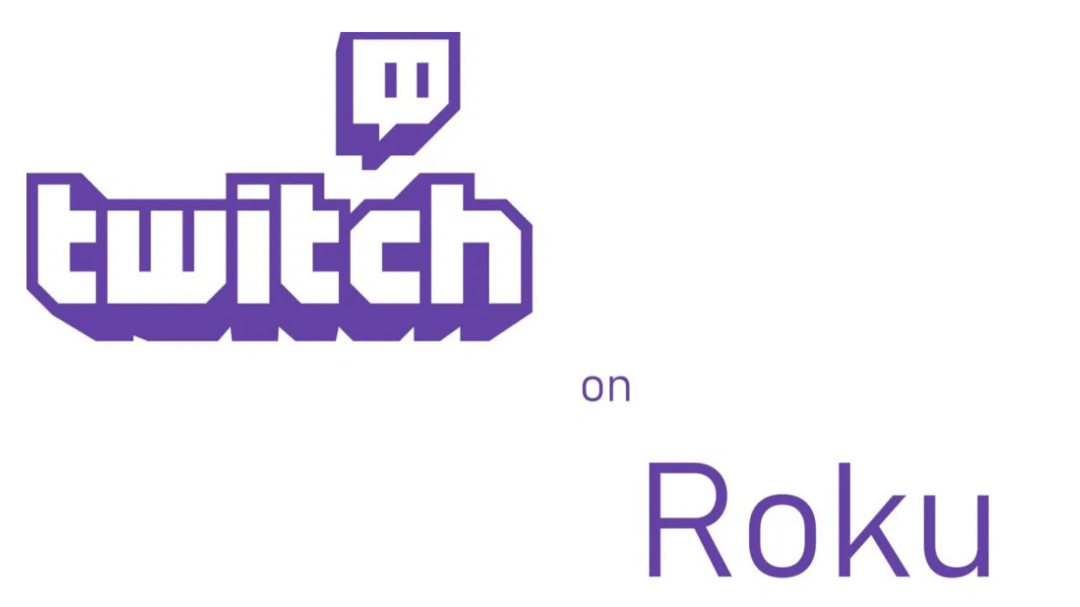
ट्विच की विशेषताएं
- इसका उपयोग आपकी पसंदीदा गेमिंग सामग्री को प्रसारित करने के लिए किया जा सकता है।
- यह गेमप्ले सेशन के दौरान लाइव चैट को सपोर्ट करता है।
- खिलाड़ियों को पबजी, फीफा इत्यादि जैसे विभिन्न गेम खेलने के लिए आप ट्विच का उपयोग कर सकते हैं।
- यदि आप अपने देखने के पैटर्न का विश्लेषण करते हैं और इसी तरह की नई स्ट्रीम का सुझाव देते हैं।
- इसका उपयोग अद्वितीय कार्यक्रम और इंटरैक्टिव लाइन समाचार वीडियो देखने के लिए किया जा सकता है।
आइए Roku पर Twitch को स्थापित करने की विधि के बारे में जानने के लिए आगे पढ़ें।
अधिक पढ़ें: ऑनलाइन टीवी शो देखने के लिए सर्वश्रेष्ठ मुफ्त टीवी स्ट्रीमिंग साइटें
Roku. पर चिकोटी कैसे स्थापित करें:
Roku पर Twitch की अनुपलब्धता के कारण, हमें Roku पर Twitch देखने के लिए तीसरे पक्ष के स्रोतों पर निर्भर रहना पड़ता है। यहां, हमने आपके लिए एक विस्तृत विवरण तैयार किया है, इसलिए बिना किसी और हलचल के, आइए जानें कि 2020 में Roku पर Twitch कैसे देखें।
- आरंभ करने के लिए, अपना इंटरनेट ब्राउज़र लॉन्च करें और Roku वेबसाइट पर जाएँ.
- अपना लॉगिन विवरण दर्ज करें।
- अपनी स्क्रीन के ऊपरी-दाएँ कोने से, तीन-पंक्ति वाले आइकन पर क्लिक करें।
- अब ड्रॉप-डाउन मेनू से पहले विकल्प पर क्लिक करें और चुनें "मेरे खाते पर मारो" के बाद "एक कोड के साथ चैनल जोड़ें".
- आपकी स्क्रीन पर एक चैनल एक्सेस कोड बार प्रदर्शित होगा। कोड बार में TwitchTV टाइप करें और Add channel बटन पर क्लिक करें और OK दबाएं। (यदि आपको यह कहते हुए अलर्ट मिलता है कि आप जिस चैनल को जोड़ने का प्रयास कर रहे हैं वह प्रमाणित नहीं है, तो आप इसे अनदेखा कर सकते हैं।)
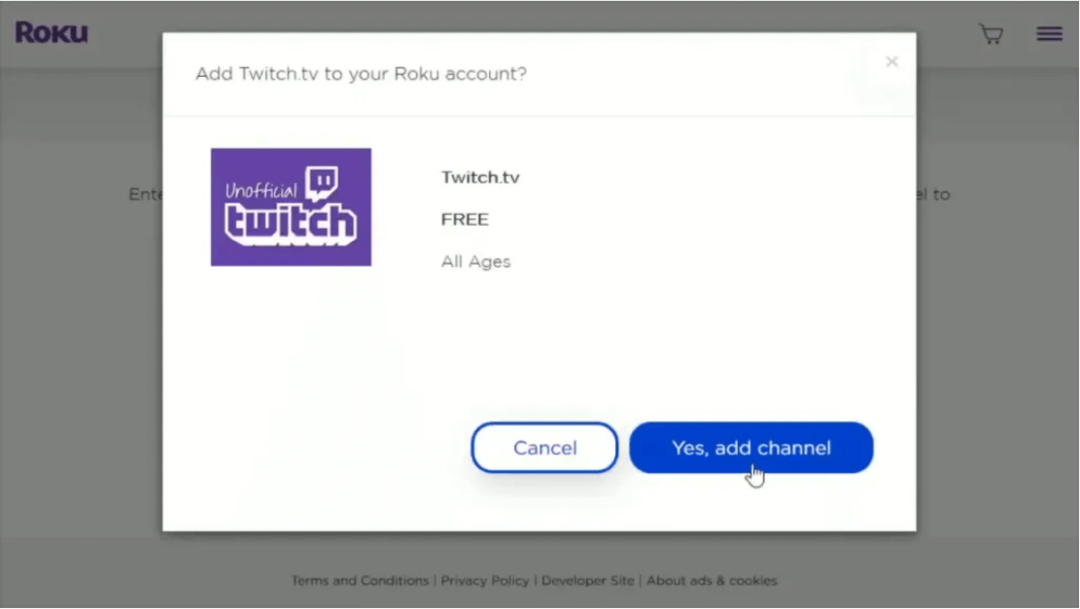
- अंतिम विंडो में Twitch को सफलतापूर्वक जोड़ने के लिए Yes बटन पर क्लिक करें। एक सफल जोड़ के बाद आपको एक पुष्टिकरण संदेश भी मिलेगा।
ऊपर बताई गई प्रक्रिया के साथ Roku TV पर ट्विच देखें। हालाँकि, यदि आपको अभी भी इससे समस्या हो रही है, तो आप एक वैकल्पिक विधि का उपयोग कर सकते हैं। आइए अब इसे जल्दी से देखें।
अधिक पढ़ें: अपने टीवी पर Google Chromecast कैसे सेट करें
किसी तृतीय-पक्ष टूल का उपयोग करके Roku पर चिकोटी कैसे देखें
यदि उपरोक्त विधि आपके लिए बहुत मददगार नहीं रही है, तो Twitch को स्थापित करने और देखने के लिए किसी तृतीय-पक्ष ऐप का उपयोग करें। ट्विच्ड और ट्विच्ड ज़ीरो दो उपलब्ध विकल्प हैं जिन पर आप विचार कर सकते हैं। जबकि ट्विच्ड एक निःशुल्क एप्लिकेशन है और इसमें विज्ञापन शामिल हैं, ट्विच्ड ज़ीरो एक प्रीमियम मूल्य के साथ आता है। इसकी कीमत लगभग $1 है लेकिन यह कष्टप्रद विज्ञापनों और विज्ञापनों से पूरी तरह मुक्त है।
अपने Roku पर ट्विच को स्ट्रीम और स्ट्रीम करने के लिए नीचे दिए गए चरणों का पालन करें:
- अपनी ब्राउज़र विंडो पर Roku लॉन्च करें।
- मुख्य डिस्प्ले विंडो से, चैनल स्टोर विकल्प चुनें।
- फिर Add Channel पर क्लिक करें, फिर अपना पिन डालें और अंत में आगे बढ़ने के लिए OK बटन दबाएं।
- आगे बढ़ने के लिए, आपको एक पंजीकृत ट्विच खाता रखना चाहिए।
- अगले चरण में, Roku से Twitch ऐप (अनौपचारिक संस्करण) लॉन्च करें।
- अब सेटिंग बटन को चुनें।
- अगले चरण में, अपने खाते में लॉग इन करें।
- अपने ट्विच खाते के विंडो लिंक से चैनल कोड प्राप्त करें।
- अब अपने डिवाइस पर आधिकारिक ट्विच साइट लॉन्च करें और चैनल कोड दर्ज करें।
- Roku पर Twitch देखने के लिए अपनी अंतिम पुष्टि देने के लिए OK पर क्लिक करें।
तो दोस्तों यही है। क्या Roku पर Twitch देखना आसान नहीं है? हमें उम्मीद है कि हमारे ट्यूटोरियल ने आपके सभी प्रश्नों में आपकी मदद की है। सरल चरणों का पालन करें और ट्विच पर अपने पसंदीदा गेम खेलने का आनंद लें।
छवि स्रोत: रोकू, रोकू गुरु